在AI中,我们可以使用效果工具为图片添加各种特效,下面小编就为大家详细的介绍一下AI给图片添加喷色描边特效教程,大家感兴趣的话就一起来了解下吧!
AI怎么给图片添加喷色描边特效?AI给图片添加喷色描边特效教程

1、打开AI 2019,进入它的主界面;
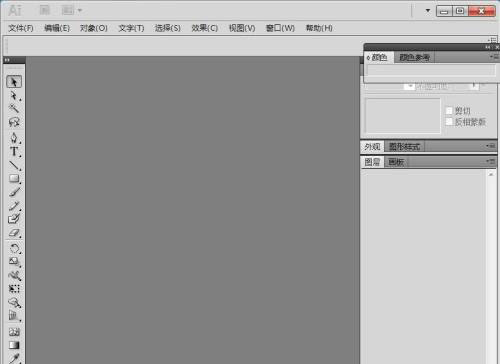
2、按ctrl+o,选中一张图片,按打开;
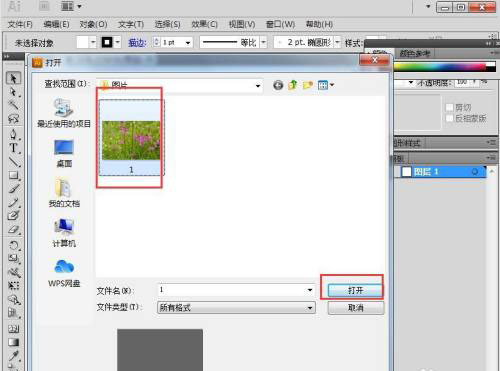
3、将图片添加到AI中;
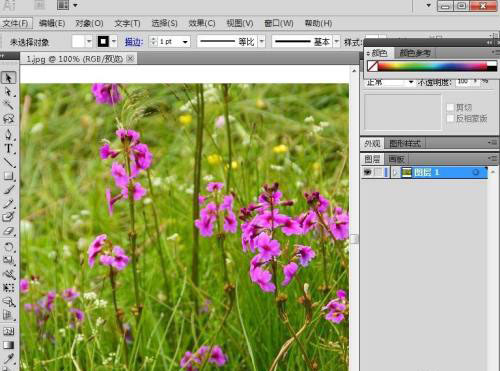
4、选中图片,用鼠标点击效果;
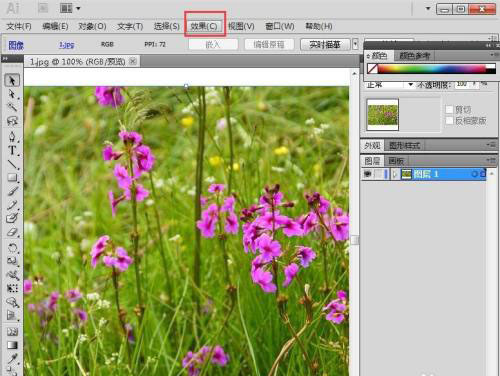
5、在画笔描边中点击喷色描边效果;
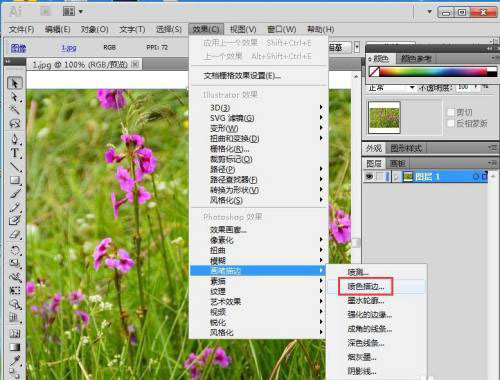
6、设置好参数,按确定;
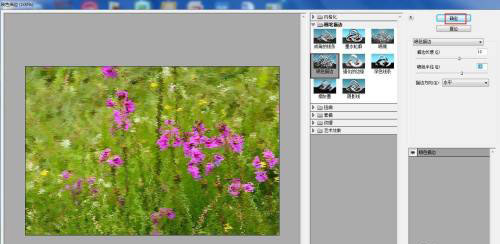
7、我们就在AI中给图片添加上了喷色描边特效。

以上这篇文章就是AI给图片添加喷色描边特效教程,更多精彩教程请关注下载之家!








